Расширенные настройки процесса
Любой бизнес-процесс характеризуется набором свойств, управление которыми осуществляется на вкладке [Настройки] страницы настройки бизнес-процесса (Рис. 80). Чтобы открыть страницу настройки бизнес-процесса, кликните курсором мыши в рабочей области дизайнера процессов.
Рис. 80 — Панель настройки бизнес-процесса.
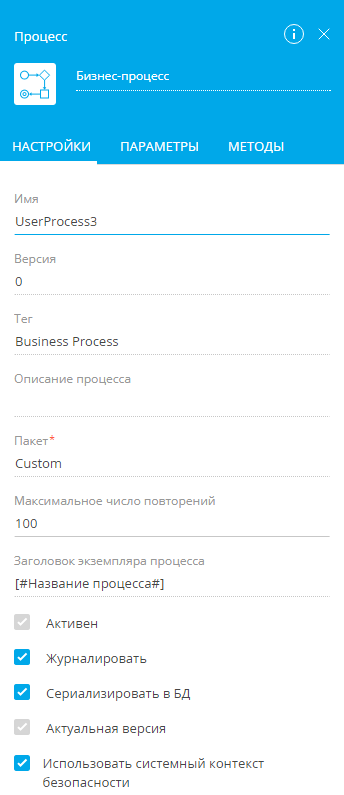
[Заголовок] — название бизнес-процесса, которое будет отображаться в интерфейсе системы для пользователя. Поле [Заголовок] отображается в верхней части страницы в рабочей области дизайнера.
[Код] — внутрисистемное название процесса, используемое системой для идентификации. По умолчанию код генерируется автоматически, но может быть отредактирован. Имя указывается латиницей без использования пробелов и специальных символов.
[Версия] — текущая версия процесса. Поле недоступно для редактирования. Заполняется автоматически во время сохранения новой версии процесса.
На заметку
Нумерация версий сквозная в рамках одного пакета, то есть новая версия процесса получит номер на единицу больше последней сохраненной версии любого из процессов выбранного пакета.
[Тег] — теги, используемые для фильтрации и идентификации процессов. Если процесс отмечен тегом “Бизнес -процесс”, он отображается в разделе [Библиотека процессов].
[Описание процесса] — предназначено для внесения детальной информации о процессе.
[Пакет] — название пакета, в который включен процесс.
[Максимальное число повторений] — установите лимит на количество повторных запусков бизнес-процесса. Цель данной настройки заключается в том, чтобы исключить бесконечный цикл процесса. Процесс автоматически завершится по достижении лимита на любом элементе.
[Заголовок экземпляра процесса] – укажите заголовок для экземпляров данного процесса. Заголовки экземпляров процесса отображаются на вкладке [Задачи по бизнес-процессам] коммуникационной панели. По умолчанию в данном поле указана системная переменная [#Название процесса#]. Чтобы сделать уведомления по шагам процесса более информативными для пользователя, укажите в поле параметр процесса и/или выражение с помощью элемента [Формула]. Например, для процесса обработки счета укажите в качестве заголовка экземпляра процесса следующую формулу: “Уведомление по процессу обработки счета №” + [#Читать данные счета.Первый элемент результирующей коллекции.Номер#]. В результате в уведомлениях по шагам данного бизнес-процесса будет отображаться фактический номер счета, который необходимо обработать (Рис. 81).
Рис. 81— Пример уведомления по шагам бизнес-процесса

[Активен] — поле недоступно для редактирования. Признак [Активен] снимается автоматически после отключения процесса в разделе [Библиотека процессов].
[Журналировать] — установите признак, чтобы выполнение процесса можно было отследить в разделе [Журнал процессов].
[Сериализировать в БД] — установите признак, чтобы значения параметров выполняемого процесса были сохранены в базе данных. Сериализация необходима для продолжительных процессов. Например, если в процессе создана новая активность, которая должна быть завершена только через некоторое время, все параметры процесса будут сохранены и процесс сможет быть возобновлен в любое время, даже после выхода из системы.
Снятие признака [Сериализировать в БД] обозначает, что параметры данного процесса будут сохранены в памяти без сохранения в базе данных.
Важно
Если в процесс добавлены элементы, для которых установлено свойство [Сериализировать в БД], то это свойство будет установлено автоматически для всего процесса.
[Актуальная версия] — признак, указывающий на актуальность данной версии процесса. Признак можно установить или снять на странице свойств процесса.
[Использовать системный контекст безопасности] — управляет контекстом безопасности, в котором будет выполняться логика процесса, реализованная в элементах [Задание-сценарий]. Если признак установлен, то элемент [Задание-сценарий] будет выполняться в контексте безопасности системного пользователя. Системный пользователь указывается в системной настройке [Пользователь для выполнения системных операций]. Для всех новых бизнес-процессов признак [Использовать системный контекст безопасности] установлен по умолчанию. Благодаря этому появилась возможность использовать одинаковый код без дополнительных операций с UserConnection как для процессов пользователей основного приложения, так и для пользователей портала.
Смотрите далее
•Добавление и изменение записей по процессу
Смотрите также






